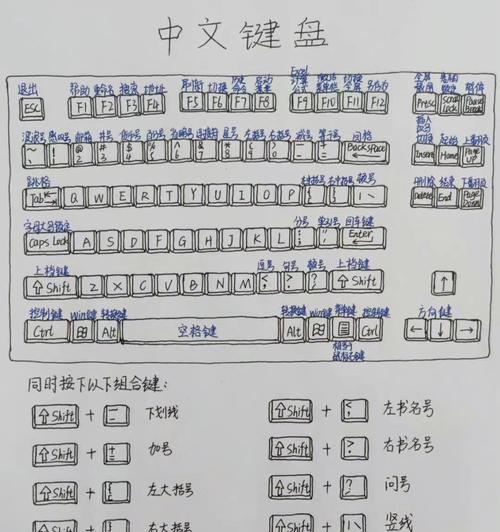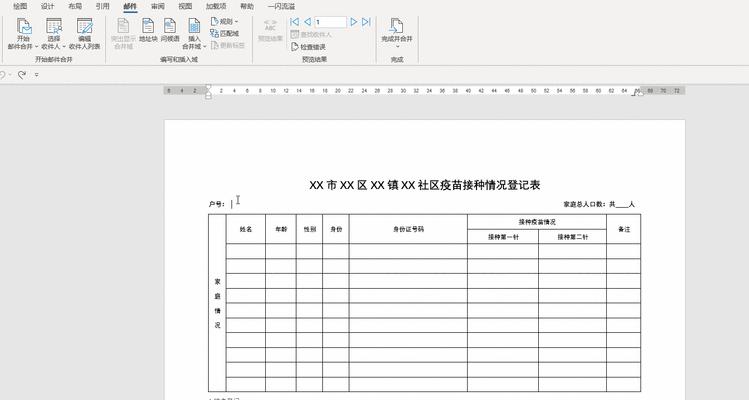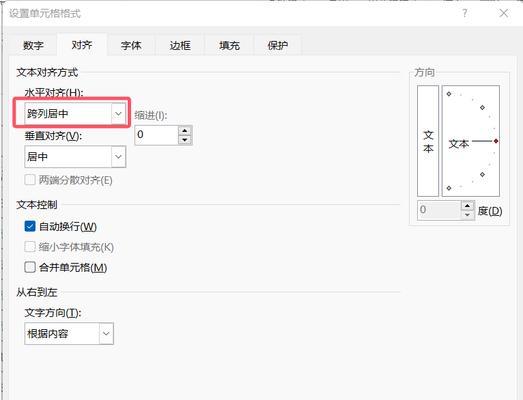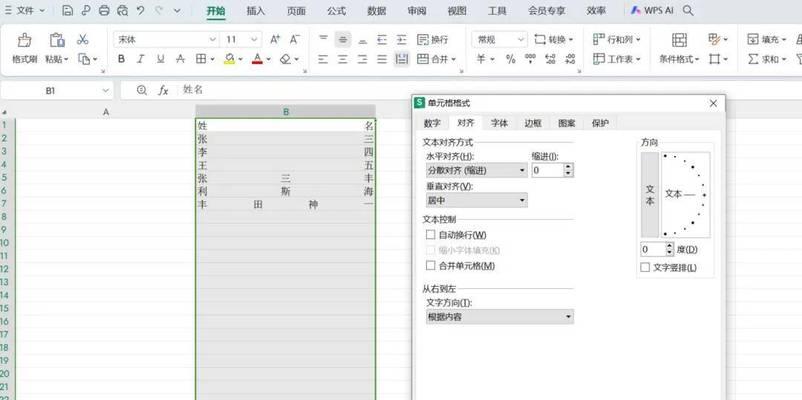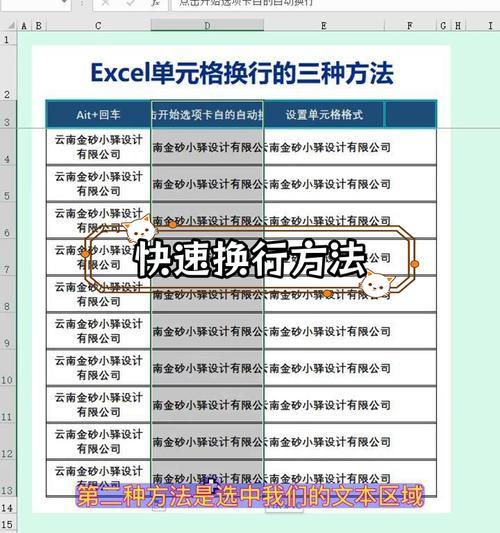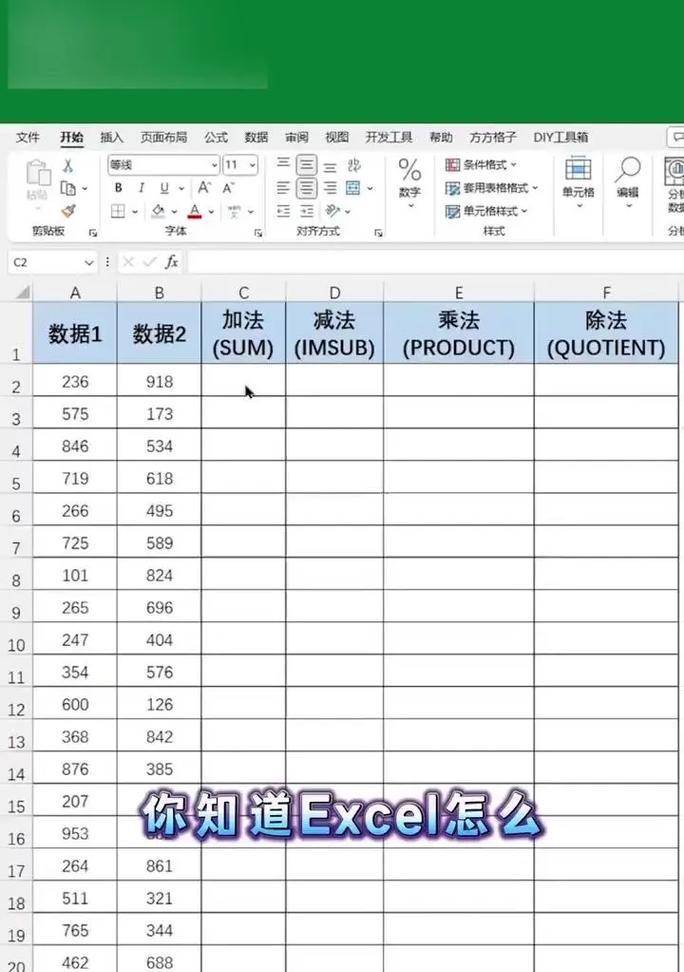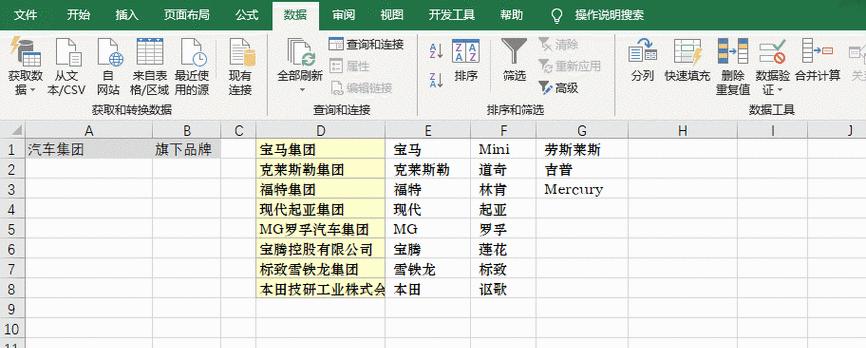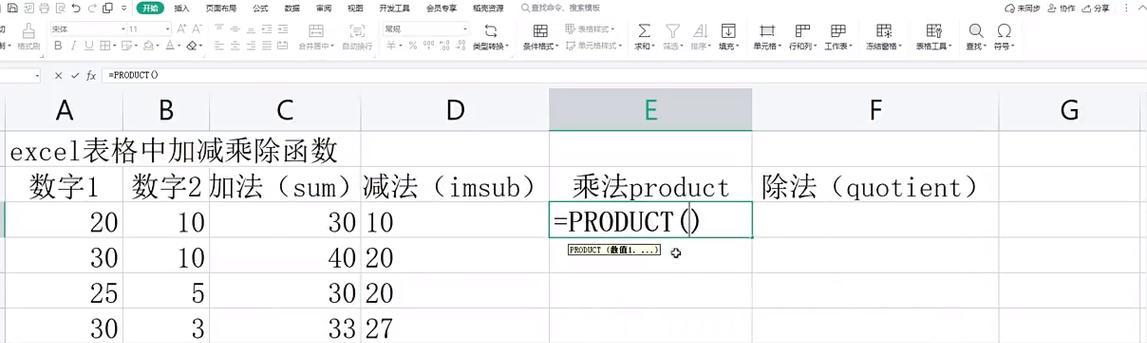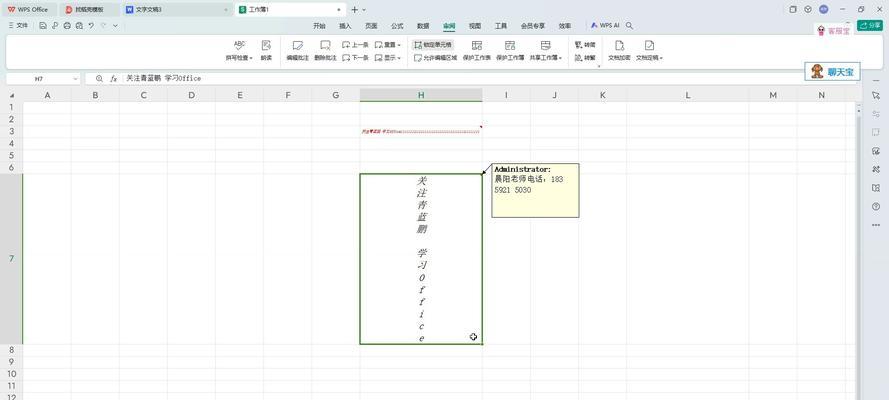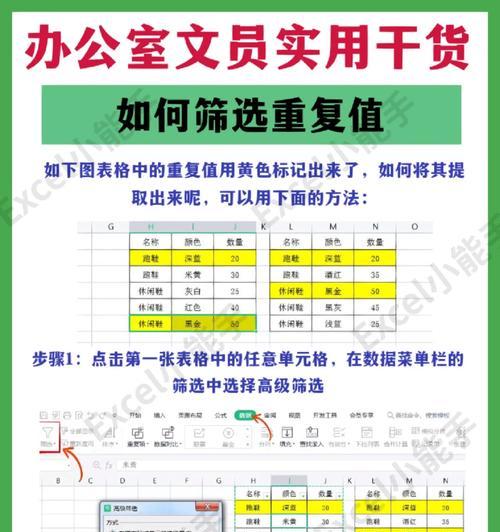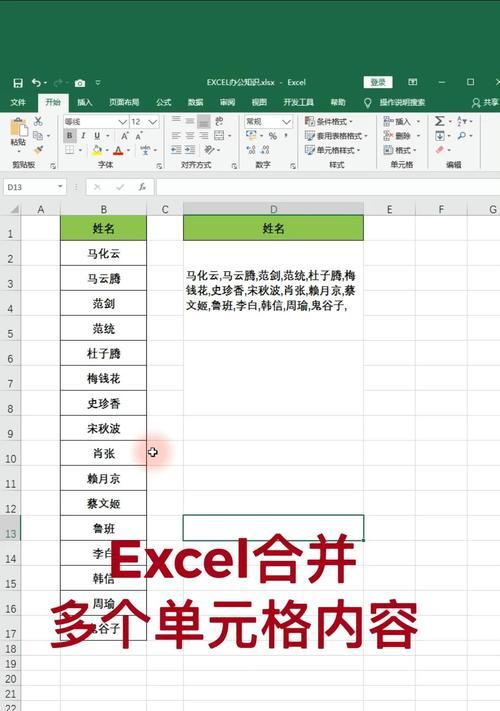excel怎么筛选排序?数据排序和筛选的步骤是什么?
在处理大量数据时,各行各业的办公人员常常要对这些数据进行整理和分析。Excel作为一个强大的数据管理工具,提供了多种筛选和排序的方法,帮助用户高效地作出决策或准备报告。了解如何在Excel中筛选和排序数据,对提升工作效能至关重要。具体的数据排序和筛选的步骤是什么呢?接下来,让我们一步步揭开这个过程的神秘面纱。
一、基础理念介绍
在对数据进行筛选和排序之前,我们需要对这两个概念有一个基本的了解:
排序:将数据按照一定的顺序(如升序或降序)排列,使得数据更易于阅读和分析。
筛选:根据特定的标准,从一组数据中选择符合特定条件的记录,隐藏不符合条件的数据。

二、数据排序的步骤
1.选择排序数据的范围
单击你想要排序的数据区域中的任意一个单元格。如果你的数据有标题行,确保包含标题行一起选择。如需包括整个表格,请单击表格左上角的“全选”按钮。
2.选择排序方式
点击“数据”菜单中的“排序”按钮。在弹出的“排序”对话框中,你可以选择“升序”(A-Z)或“降序”(Z-A)来进行基本排序。如果你需要根据多个列进行排序,可以在“排序”对话框中添加第二、第三排序依据。
3.开始排序
在“排序”对话框中,确认排序规则后点击“确定”。Excel会根据你的选择对数据进行排序。如果数据表中包含标题行,请确保在“排序”对话框中勾选了“我的数据有标题”选项。

三、数据筛选的步骤
1.应用筛选功能
确保你的数据有列标题。点击任意一个数据单元格,然后选择“数据”菜单中的“筛选”按钮来启用筛选功能。你会看到每个列标题旁边都出现了一个下拉箭头。
2.选择筛选条件
点击包含筛选功能的列标题旁边的下拉箭头,你可以看到各种筛选选项。你可以选择“文本筛选”、“数字筛选”或者直接选择“筛选”,根据你的需要来进行筛选。
自定义筛选
文本筛选:如果你正在筛选文本数据(筛选出所有以“京”字开头的项目),你可以选择“文本筛选”,然后设定筛选条件,例如“开头为”或“包含”等。
数字筛选:对于数字数据,你可以选择“数字筛选”,然后根据需要设置“等于”、“不等于”、“大于”等条件。
快速筛选
直接在下拉菜单中勾选或取消勾选你感兴趣的特定项,Excel将只显示符合条件的行。
3.结束筛选
在完成筛选后,如果想要查看所有数据,可以返回到列标题的筛选下拉菜单中,选择“清除筛选”,或者再次点击“数据”菜单中的“筛选”按钮,关闭筛选功能。

四、高级筛选技巧
除了基础的筛选和排序操作,你还可以在Excel中实现更高级的功能:
高级筛选:将筛选条件放置在工作表的其他位置,然后使用“高级”选项进行筛选。
自动筛选:在筛选数据时,可以设置选择“将筛选器应用于其他列”的选项,以便在筛选其他列时,相关的项目能够自动匹配过滤。
筛选后的列表复制:筛选数据后,可以只复制显示的数据,而不是整个数据集。
五、.xticks
在Excel中没有.xticks这个概念,这可能是matplotlib中用于绘制图表时控制x轴刻度的函数。但如果你是在使用Excel图表,并希望对x轴的标签进行自定义,可以通过选择图表,然后在图表工具的“格式”标签下修改系列选项来实现。
六、结论与建议
了解并掌握Excel中的数据排序与筛选功能,对于数据分析有着至关重要的作用。通过本篇指南,你应已学会如何利用简单的几个步骤来快速整理你的数据集,并进行高效的分析。建议在实践中不断运用这些技巧,逐渐提高自身对数据处理的熟练度。记得适时探索Excel中的其他高级功能,以进一步增强你在数据处理方面的能力。
版权声明:本文内容由互联网用户自发贡献,该文观点仅代表作者本人。本站仅提供信息存储空间服务,不拥有所有权,不承担相关法律责任。如发现本站有涉嫌抄袭侵权/违法违规的内容, 请发送邮件至 3561739510@qq.com 举报,一经查实,本站将立刻删除。
- 上一篇: 低价抖音业务网真的能提供高性价比服务吗?
- 下一篇: 无线桥接路由器登陆设置?无线桥接方法有哪些?
- 站长推荐
-
-

Win10一键永久激活工具推荐(简单实用的工具助您永久激活Win10系统)
-

华为手机助手下架原因揭秘(华为手机助手被下架的原因及其影响分析)
-

随身WiFi亮红灯无法上网解决方法(教你轻松解决随身WiFi亮红灯无法连接网络问题)
-

2024年核显最强CPU排名揭晓(逐鹿高峰)
-

光芒燃气灶怎么维修?教你轻松解决常见问题
-

解决爱普生打印机重影问题的方法(快速排除爱普生打印机重影的困扰)
-

红米手机解除禁止安装权限的方法(轻松掌握红米手机解禁安装权限的技巧)
-

如何利用一键恢复功能轻松找回浏览器历史记录(省时又便捷)
-

小米MIUI系统的手电筒功能怎样开启?探索小米手机的手电筒功能
-

华为系列手机档次排列之辨析(挖掘华为系列手机的高、中、低档次特点)
-
- 热门tag
- 标签列表
- 友情链接